원드라이브 사용방법 1탄 - 원드라이브 설치하기 및 기본 사용법
구글포토의 무제한 저장이 더 이상 지원되지 않으면서 떠오르는 대안 중 하나는 마이크로소프트의 원드라이브입니다. 마이크로소프트 365를 구독해서 사용하면 1TB의 용량을 사용할 수 있고, 마이크로소프트 365 패밀리로 이용을 하면 6개의 계정을 지원하므로 최대 6TB의 원드라이브 클라우드 저장소를 이용할 수 있는 것입니다.
하지만, 초등학생, 중학생, 고등학생, 대학생(대학교는 학교마다 지원 범위가 다름) 자녀가 있으시다면 마이크로소프트365 구매 비용 없이 쉽게 1TB의 저장공간을 이용할 수 있습니다. 관련돼서 제가 아래 정보들을 포스팅 한 것이 있으니 참조해서 학생용 계정을 발급 받으시기 바랍니다.
마이크로소프트 원드라이브 설정하기
윈도우를 설치한 후 일부러 원드라이브를 삭제하기 않았다면 기본적으로 원드라이브를 윈도우10에 설치되어 있습니다. 시작버튼 누르고 onedrive라고 입력하여 찾는 방법도 있고, 윈도우 시작 버튼 옆의 서치바에 직접 onedrive를 입력해도 실행이 됩니다.
만약에 삭제를 했으면 마이크로소프트의 아래 주소로 가서 다운로드 받으면 됩니다.
이미 원드라이브가 설치되어 있으면 <로그인 ⇒ 동기화 폴더 선택 ⇒ 완료>의 아주 간단한 절차로 원드라이브 사용 준비가 됩니다. 이미 설치가 되어 있으면 원드라이브를 처음 시작할 때는 아래와 같은 화면이 뜹니다. (만약 마이크로소프트 계정이 없으면 계정 생성 과정이 추가되겠네요.)
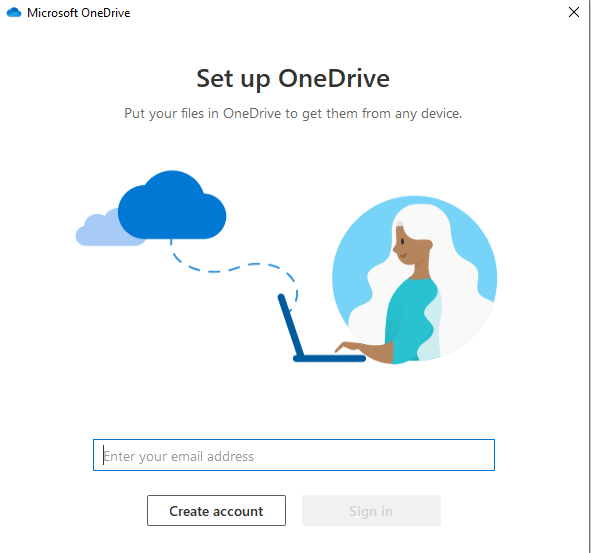
마이크로소프트 계정이 있으면 로그인을 합니다. (학생용 계정을 받았다면 이곳에서 학생용 계정을 입력하면 됩니다.)
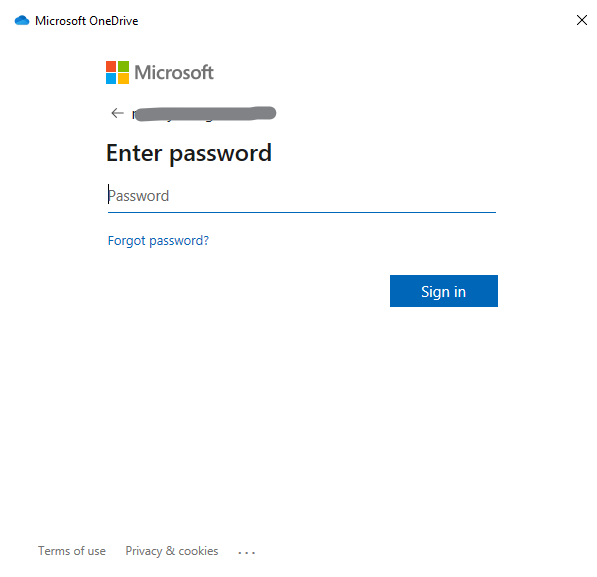
마이크로소프트 계정이 있는 것이 확인되면 비밀번호를 입력합니다.
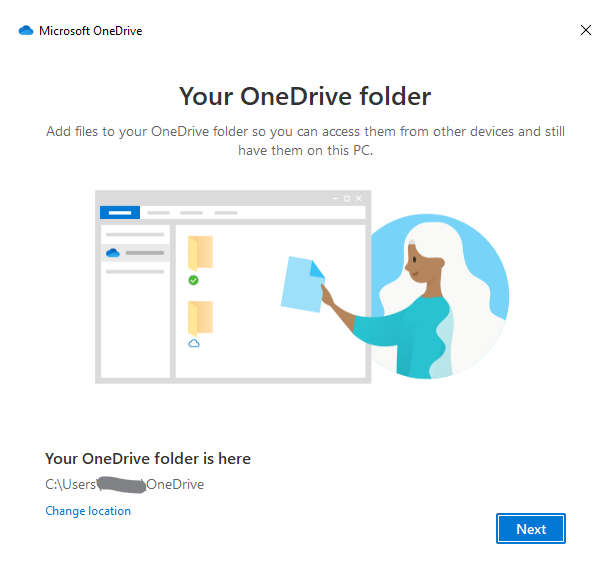
그럼, 동기화할 폴더를 고르는 화면이 나옵니다. D드라이브 등으로 바꿔야 하는 경우 여기서 폴더 위치 변경을 해 주면 됩니다. 저는 C드라이브만 사용하기 때문에 기본 폴더 위치를 그대로 두었습니다.
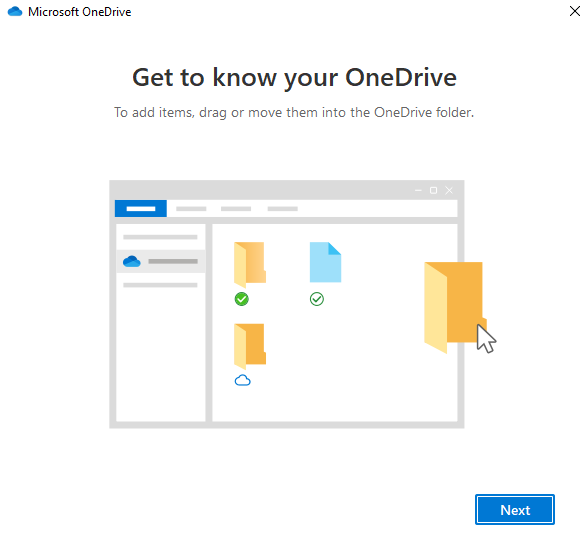
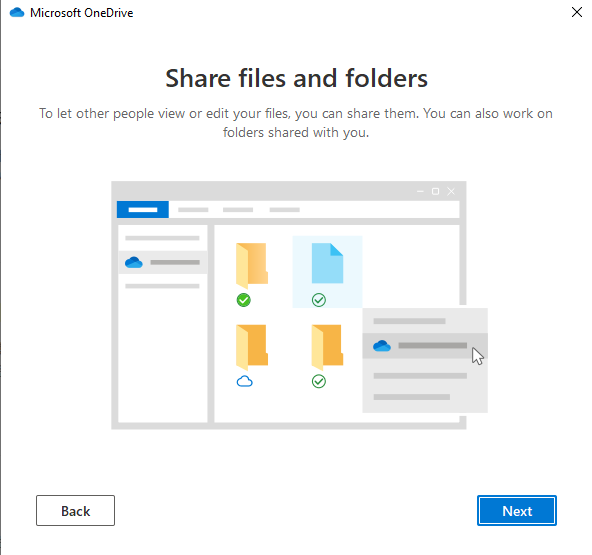
원드라이브에 대한 기초 설명입니다. 윈도우 탐색기에서 일반 폴더와 똑같은 방식으로 사용할 수 있다는 설명이 먼저 나오고, 그 뒤를 이어 내 파일이나 폴더를 다른 사람에게 공유할 수 있다는 것을 알려줍니다. 원드라이브에 동기화된 파일은 클라우드 서버에 저장되어 있으니 파일도 쉽게 공유할 수 있는 것이죠.
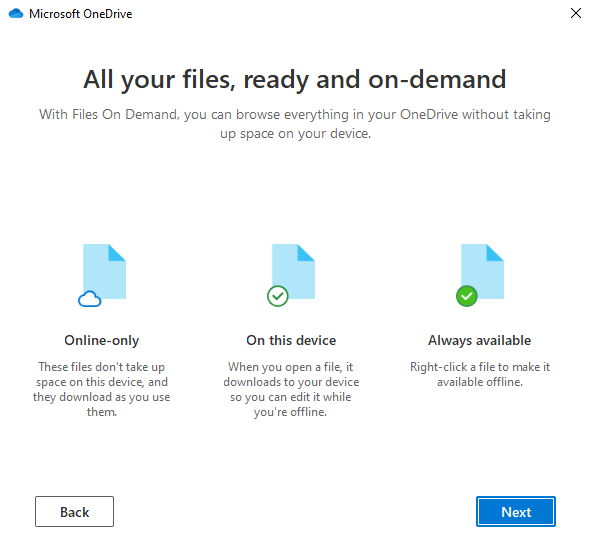
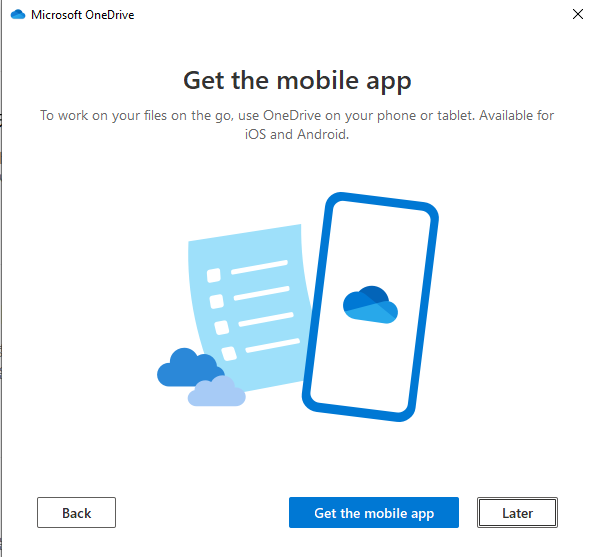
이제 마지막입니다. 원드라이브 폴더 아래에 있는 파일들은 아이콘 옆에 동기화 상태를 표시하는 기호가 붙어서 나옵니다. 각 기호에 대한 설명은 아래와 같습니다.
- 구름 모양만 있으면 클라우드에만 저장되어 있는 상태입니다. 탐색기에서는 파일이 보이지만, 내 PC의 저장공간은 사용하지 않고 있는 상태입니다.
- 바탕이 하얀색인 동그란 체크 아이콘은 파일이 내 PC에 있다는 뜻입니다. 즉, 클라우드에도 동기화되어 있고, 내 PC에 해당 파일이 저장되어 공간을 사용 중입니다.
- 녹색으로 가득 채워진 체크 아이콘은 항상 PC에 저장되어 있는 파일입니다. 이렇게 해 둔 파일은 다른 PC에서 로그인을 하면 자동으로 해당 PC에도 파일을 저장해두는 동기화를 합니다.
모바일 앱을 사용하면 더 쉽다는 것을 알려주며 초기 설정을 마치게 됩니다.
추가 계정 설정하기
보통은 1개의 마이크로소프트 계정으로 동기화하면 대부분의 사용자들이 사용하기에 무리가 없지만, 개인용 마이크로소프트 계정(기본 제공량은 5GB)과 학생용으로 발급받은 1TB 원드라이브를 쓰려면 계정을 추가해야 합니다.
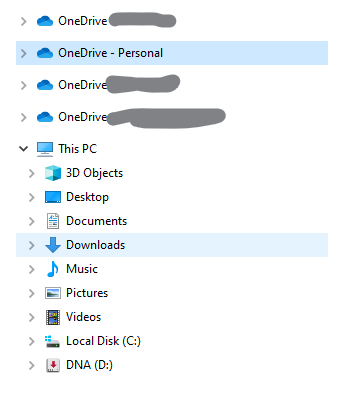
참고로 저는 현재 총 4개의 원드라이브를 사용하고 있습니다. 원드라이브의 개수는 딱히 제한은 없지만, 개인용 원드라이브는 1개의 계정하고만 연결이 됩니다. 기업용(학생용 포함) 계정의 경우 계정이 있는 만큼 아래 과정을 통해 추가할 수 있습니다.
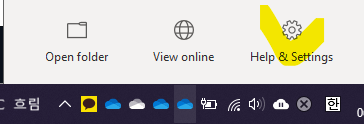
트레이에서 아무 원드라이브나 마우스 왼쪽 클릭을 하면 원드라이브 알림창이 뜨며 하단에 3개의 아이콘이 뜹니다. 그 중 가장 오른쪽의 설정을 누릅니다. (하얀 구름은 개인용 계정의 원드라이브 아이콘이고 기업용/학생용은 파란색입니다.)
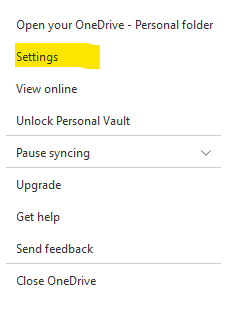
설정 화면에서 위에서 두 번째 setting을 들어가면 설정 창이 뜨는데, 그곳에서 추가 계정을 설정할 수 있습니다.
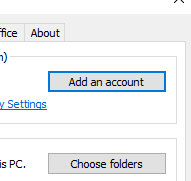
Add an account (계정 추가)를 누르면 원드라이브 로그인하는 처음 화면이 다시 뜨게 됩니다. 여기서 자녀용 또는 학생 본인용으로 가입해 놓은 학교 마이크로소프트365 계정으로 로그인을 하면 1TB의 용량을 가진 동기화 폴더를 사용할 수 있는 것이죠.
원드라이브 활용 예
원드라이브를 활용하는 예입니다. 아래는 제가 맥도날드 트리플치즈버거 후기를 올리기 위해 사용하던 원드라이브 폴더입니다. 파일의 이름 옆에는 PC에도 저장되어 있다는 아이콘으로 되어 있죠. 티스토리 블로그에 사진 넣으려면 클라우드에서 PC로 저장을 자동으로 하게 됩니다.
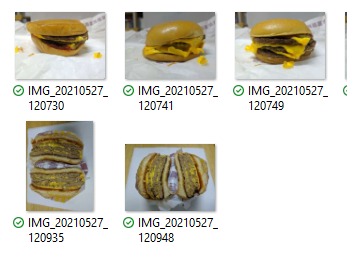
블로그에 필요한 사진은 다 올렸으니, 더 이상 내 PC의 저장공간을 낭비할 필요가 없습니다. 그래서 해당 파일들을 선택한 후 마우스 우클릭을 하면 Free up space (한글은 공간 확보)를 누르면 파일 리스트는 보이지만, 실제 해당 파일들은 내 PC의 저장공간을 사용하지 않는 상태가 됩니다.
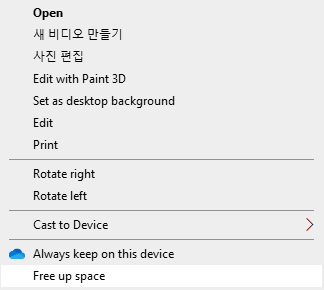
위 단계에서 가장 아래에 있는 메뉴입니다.
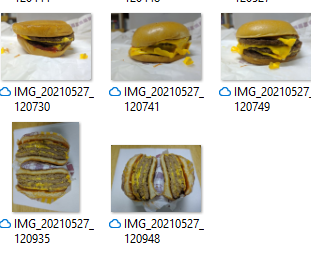
이렇게 하면 위 사진들은 더 이상 내 PC의 저장공간을 사용하지 않고 클라우드. 즉 하늘에 떠 있는 구름 같은 저장공간에만 있게 되는 겁니다. 내 PC에는 이 파일들의 그림자만 있는 것이죠. 다시 저 파일을 열기만 하면 구름에서 얼른 사진을 가지고 와서 보여줍니다.
이상 마이크로소프트의 클라우드 서비스인 원드라이브의 기본 설정 방법과 사용법에 대해 정리를 해 보았습니다. 모바일 앱을 사용한 다른 활용법도 곧 추가 포스팅 예정입니다.
활용법은 아주 많습니다. 동기화 설정을 여러 PC에 해 두면 언제 어느 PC를 사용해도 내 파일을 쉽게 접근할 수 있어서 블로그용 PC의 제한이 사라집니다. 또한 스마트폰에서 캡처한 이미지를 블로그에 올릴 때에도 쉽게 PC로 옮겨서 편집 후 사용할 수 있게 할 수도 있습니다.
이런 내용은 다음에 원드라이브 사용방법 2탄으로 업데이트하겠습니다.
[관련 글]
마이크로소프트365, 윈도우10 - 초중고 자녀가 있으면 교육용 무료 사용 가능
마이크로소프트365, 윈도우10 - 초중고 자녀가 있으면 교육용 무료 사용 가능
집에 초중고 자녀가 있으면 마이크로소프트365 (구, 오피스365)와 윈도우10 을 무료로 사용할 수 있습니다. 요즘 노트북을 구입할 때, 같은 사양이라도 윈도우가 설치 되지 않고 조금 더 저렴하게
오피스 무료 사용 꿀팁
초등학생, 중학생, 고등학생 마이크로소프트365 가입하기
초등학생, 중학생, 고등학생 마이크로소프트365 가입하기
초중고 자녀가 있으면 해당 자녀의 학생 정보로 마이크로소프트365 (오피스365)를 가입해서 쓸 수 있습니다. 저희 아이가 초등학교 때 받은 계정은 아직 사용이 가능하지만, 이번에 중학교로 진학
오피스 무료 사용 꿀팁
대학생을 위한 마이크로소프트365 (구 오피스365) 가입 하기
대학생을 위한 마이크로소프트365 (구 오피스365) 가입 하기
교육청에서 지원하는 초중고 자녀들의 마이크로소프트365 이용에 대한 포스팅에 이어 이번에는 대학생을 위한 마이크로소프트365를 가입하는 방법에 대해 안내해 드리겠습니다. 국내의 거의 모
오피스 무료 사용 꿀팁
원드라이브 계정 여러개 사용하는 방법
마이크로소프트365 서비스를 이용하면 함께 사용할 수 있는 클라우드 서비스인 원드라이브. 오피스를 설치하면 기본적으로 함께 설치되며, 하나의 서비스로 이용할 수 있게 지원이 되기 때문에
오피스 무료 사용 꿀팁
원드라이브 동기화 해제 바탕화면
원드라이브는 마이크로소프트에서 만드는 클라우드 솔루션입니다. 저는 개인적으로 아주 잘 사용하고 있는 클라우드 서비스이기도 합니다. 윈도우를 사용하는 노트북, 데스크탑PC는 물론 안드
gracenmose.tistory.com
'M > 각종 팁 Story' 카테고리의 다른 글
| 미리캔버스 사용법 - 사진 넣기 3가지 방법 (96) | 2023.02.01 |
|---|---|
| 원드라이브 용량 확보하는 방법, 클릭 한 번이면 끝 (17) | 2023.01.21 |
| 원드라이브 계정 여러개 사용하는 방법 (10) | 2023.01.21 |
| 원드라이브 동기화 해제 바탕화면 (5) | 2023.01.14 |
| 우리은행 한도계좌 해제 방법 셀프로 쉽게 해결 (10) | 2022.12.16 |
| 신한은행 한도제한계좌 셀프 해제 후 비상금대출 해지 (23) | 2022.08.29 |
| 신한은행 한도제한계좌1 해제 셀프로 하는 방법 (139) | 2022.08.12 |




댓글